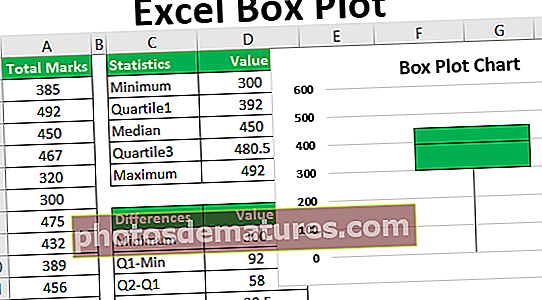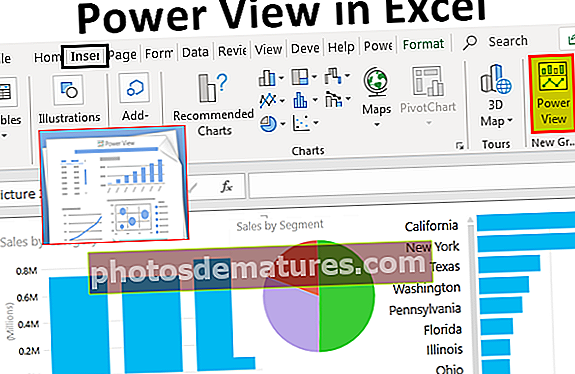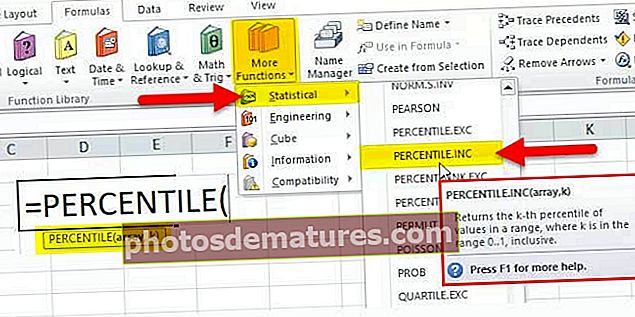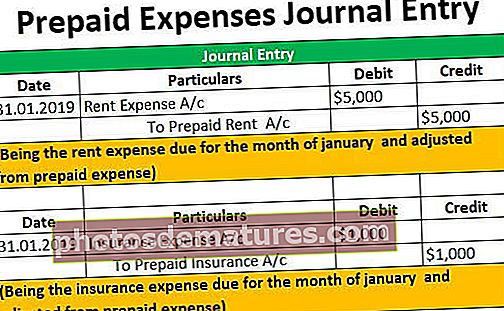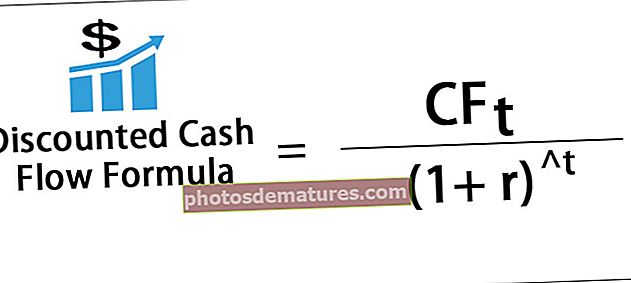如何在Excel中添加错误栏? (以一个示例一步一步地进行)
如何在Excel中添加错误栏? (一步步)
以下是在Excel中添加错误栏的步骤-
- 步骤1。 选择数据,然后从“插入”选项卡中选择折线图。

- 第2步。 单击折线图选项,我们将得到以下折线图。

- 第三步 可以在分析组下的“布局”选项卡下找到“误差线”选项。以下屏幕截图显示了相同的内容。

- 第4步。 有各种错误栏选项可用。

- 步骤5.带有标准误差的误差线。 标准误差,即SE基本上是统计数据抽样分布的标准偏差。 SE的大小有助于给出参数估计精度的指标。标准误差与样本大小成反比。这意味着样本数量越小,往往会产生更大的标准误差。

在下面的屏幕截图中,给出了带有标准错误的错误栏。该系列中的所有数据点都以相同的高度显示误差量,Y误差线显示相同的高度,X误差线的宽度显示相同的宽度。

从下面的屏幕截图中可以看出,直线是从最大值的最小值中得出的,即Red Maple与Black Maple物种的最外层值重叠。这表示一个组的数据与另一组没有什么不同。

步骤6.误差线与百分比
它使用在百分比框中指定的百分比来计算每个数据的错误量,以该特定数据点的值的百分比表示。 Y误差线和X误差线基于数据点值的百分比,并且大小随百分比值而变化。缺省情况下,该百分比为5%。


默认的5%值可以从下面的屏幕快照中的“更多数据栏”选项中看到。


步骤7.带有标准偏差的误差线
具有标准偏差的误差线是数据点与其平均值之间的平均差。通常,在创建误差线时要考虑一点标准偏差。当数据以正态分布且指针通常彼此等距时,将使用标准偏差。

在最大数据点(即红枫)上绘制的线与黑枫的最大误差点重合。这表示一个组的数据与另一组没有什么不同。

如何在Excel中添加自定义错误栏?
除了三个误差线,即具有标准误差的误差线,具有标准偏差的误差线和具有百分比的误差线外,还可以制作自定义误差线。

负号显示基本上是实际值下侧的误差。只需单击减号选项卡。


与负号相似,也可以采用正号,它代表实际值上侧的误差。只需单击加号选项卡。


我们还可以可视化没有上限的误差线。在垂直误差线选项卡中,我们需要单击或选择方向作为无盖的最终样式。


要记住的事情
- Excel中的误差线是图形表示形式,有助于可视化二维框架上给出的数据的可变性。
- 它有助于指示估计的误差或不确定性,以大致了解测量的准确性。
- 可以通过在原始图形及其数据点上绘制的标记来理解准确性。
- excel误差线用于显示标准误差,标准偏差或百分比值
- 误差线通常是通过绘制从绘制的数据点的中心延伸的帽尖线而得出的。
- 误差线的长度通常有助于揭示数据点的不确定性。
- 根据误差线的长度,可以估计误差。短的误差线表明值更加集中,指示所绘制的平均值更可能可靠。另一方面,沿着误差线表示这些值分布更广,不太可能可靠。
- 可以通过更多错误栏选项自定义错误栏
- 在数据偏斜的情况下,误差条两侧的长度将不平衡。
- 误差线通常平行于定量刻度轴。这意味着根据定量标度是在X轴上还是在Y轴上,可以水平或垂直显示误差线。